התוסף LearnDash Achievements משפר את מעורבות התלמידים ונועד להגביר את המוטיבציה באמצעות gamification. תוכל להעניק נקודות ו/או תגים בהתאם להישגים שכל משתמש משיג באתר שלך.
באמצעות בלוקים, תוכל להציג את ההישגים האישיים והקבוצתיים של כל משתמש ב-Leaderboard בכל מקום באתר שלך.
סרטון הדרכה #
אם אתה מעוניין ללמוד עוד על gamification עם LearnDash ו-WordPress, יחד עם הדרכה כיצד ליצור, לנהל ולהגדיר את תוסף ההישגים שלך, צפה בשידור החוזר של הסמינר המקוון הזה.
מהו טריגר? #
טריגר הוא פעולה שבוצעה על ידי משתמש שתגרום לכך שההישג יוענק למשתמש. חלק מהטריגרים קשורים לוורדפרס, בעוד שאחרים מקושרים לפעולות הקשורות ל-LearnDash.
טריגרים הם הליבה של gamification באתר LearnDash שלך. השתמש בהם כדי להפוך את הלמידה למרתקת ומהנה יותר עבור המשתמשים שלך.
הטריגרים הבאים זמינים לקישור להישגים:
WordPress #
- רישום משתמש (WordPress)
- משתמש מתחבר (WordPress)
- המשתמש מוסיף פוסט (WordPress)
- המשתמש מוסיף הערה (WordPress)
- משתמש מבקר בפוסט (WordPress)
- הפוסט של המשתמש זוכה לביקור (WordPress)
- המשתמש התחבר במשך X ימים רצופים (WordPress)
LearnDash #
- המשתמש נרשם לקבוצה (LearnDash)
- המשתמש נרשם לקורס (LearnDash)
- המשתמש מסיים קורס (LearnDash)
- המשתמש משלים שיעור (LearnDash)
- המשתמש משלים נושא (LearnDash)
- המשתמש עובר חידון (LearnDash)
- המשתמש נכשל בחידון (LearnDash)
- המשתמש משלים חידון (LearnDash)
- ציון חידון מעל % (LearnDash)
- מטלת העלאות משתמש (LearnDash)
- ההקצאה של המשתמש אושרה (LearnDash)
- שאלת המאמר של המשתמש קיבלה ציון (LearnDash)
- חדש – המשתמש סיים X קורסים או קבוצות (LearnDash): הניעו משתמשים להמשיך בלימודיהם ולקבל תגמול על הזמן והמאמץ שלהם
- חדש – המשתמש זכה בתגי X או נקודות (LearnDash): הגבר את המעורבות באתר שלך והגדל את ההכנסה על ידי מתן פרסים. משתמשים שאינם בטוחים לגבי קניית תוכן עשויים להשתכנע כשהם רואים שהם יכולים לזכות בפרסים נוספים. מכיוון שניתן להשתמש בנקודות לקניית תוכן, אתה יכול לקדם אותן כדרך למשתמשים לקבל הנחות על רכישות עתידיות.
- חדש – המשתמש נכנס ל-X ימים רצופים: בדומה למשחקים מקוונים רבים בימינו, מתגמל משתמשים על כך שהם חוזרים בכל יום כדי להגביר את המעורבות וליצור “פחד להחמיץ” (FOMO).
איך זה עובד #
כדי להגדיר הישגים וטריגרים באתר שלך, תחילה עליך ליצור ולהגדיר אותם מלוח המחוונים של WordPress שלך.
- ראשית, עבור אל LearnDash LMS > הישגים.
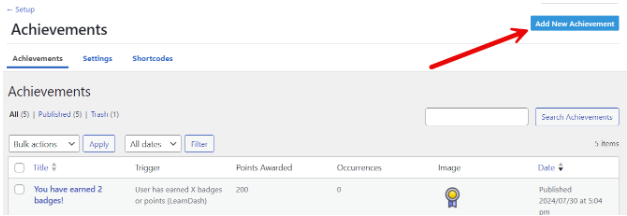
- לחץ על הוסף הישג חדש.

- הוסף את הכותרת וההודעה כדי ללכת עם ההישג.


- הגדר את הטריגר מהטריגרים הזמינים.
- לאחר מכן, מלא את השדות הרלוונטיים בתיבת הפרטים. לדוגמה, עבור הטריגר שמשתמש התחבר במשך X ימים רצופים (WordPress), עליך לציין את מספר הימים, הנקודות שהוענקו ומספר המופעים שההישג מוענק.
חשוב: לאחר פרסום ההישג, לא ניתן עוד לשנות גם את הטריגר וגם את הקורס, החידון, השיעור, הנושא וכו’ המשויכים.


- השבלול עבור ההישג יוגדר אוטומטית, אך ניתן לערוך אותו לשלולית לבחירתך.
- בצד ימין של דף עריכת ההישגים, תוכל להגדיר תמונה שאמורה להיות מקושרת להישג. אתה יכול גם להעלות תמונה משלך כדי לשמש כתג להישג.
- לבסוף, לחץ על הלחצן פרסם או עדכן כדי לשמור את השינויים שלך.

הגדרות כלליות להישגים #
עבור אל LearnDash LMS > הישגים > הגדרות לשמירת הגדרות תצורה גלובליות עבור כל ההישגים. ההגדרות הקופצות יעזרו לך להחליט על המראה והתחושה של החלון הקופץ שמופיע כדי להודיע למשתמשים על הישגיהם.

- זמן המוקפץ יגדיר כמה שניות יש להציג את החלון הקופץ. הגדר את זה ל-0 כדי לאפשר למשתמשים ללחוץ על כפתור x כדי לסגור את החלון הקופץ.
- ה מיקום יקבע היכן על המסך יוצג החלון הקופץ. ההודעה הקופצת הנוכחית מוגדרת להצגה בפינה השמאלית העליונה כברירת מחדל.
בעוד שהתצוגה הימנית העליונה היא ברירת המחדל, ישנם מיקומים אפשריים אחרים שאתה יכול להגדיר:
- ימין למטה
- שמאל למטה
- למעלה משמאל
- מרכז
- מרכז עליון
- מרכז תחתון
- צבע הרקע עבור החלון הקופץ הוא לבן כברירת מחדל, ותוכל להתאים זאת באמצעות בוחר הצבעים. אתה יכול גם לשנות את צבע הטקסט כדי להתאים את ערכת הצבעים של האתר שלך. הגדרת ברירת המחדל היא אפור כהה.
- RTL החלפה: אם האתר שלך משתמש בשפות מימין לשמאל (RTL) כמו ערבית, עברית, פרסית ואורדו, הפעל את המתג RTL כדי לוודא שהטקסט בהודעת ההישג הוא מוצג כהלכה.
הגדרות תג #
הגדרות התג יאפשרו לך להגדיר את גודל התג ו גודל גופן הטקסט של תיאור כלים בפיקסלים.

שימוש בנקודות הישג לרכישת קורסים #
נקודות הישג הן דרך מצוינת לקדם קורסי LearnDash באתר שלך. ניתן להשתמש בנקודות שנצברו כדי להציע הנחות לרכישת קורסים ולהגביר את המעורבות. כדי לאפשר שימוש בנקודות הישג ברכישת קורס, עבור להגדרות הקורסים ולחץ על לשונית הישגים ושמור את הערך הרצוי:
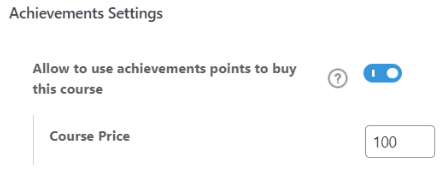
הערה: נכון לעכשיו, רק מצב הגישה ‘קנה עכשיו’ נתמך.
הגדרות למנהלי מערכת וראשי קבוצות #
מנהלי מערכת יכולים להעניק נקודות נוספות למשתמשים באמצעות השלבים הבאים:
- נווט אל משתמשים > כל המשתמשים בזמן שאתה מחובר כמנהל.
- בחר את המשתמש שאליו תרצה להעניק נקודות נוספות.
- גלול מטה לקטע הישגים ונקודות משתמש.

- הזן את מספר הנקודות הנוספות שברצונך להעניק.
- לחץ על עדכן משתמש.
ראשי קבוצות יכולים לבקר ב- LearnDash LMS > הישגים והצג רשימה של משתמשים לצד תגי ההישגים שלהם.

תגים בחזית הקצה #
תוכל להגדיר חלון קופץ בקצה הקדמי של האתר שלך כדי להציג לתלמיד את סך הנקודות ואת התגים שהם צברו בכל פעם שהם מגיעים להישג חדש.
להלן דוגמה לתג שהושג לאחר השלמת שלושה קורסים, בהתבסס על הטריגר שהמשתמש סיים X קורסים או קבוצות (LearnDash)

קודים וחסימות #
התוסף Achievements מאפשר לך להשתמש בקודים קצרים כדי להציג לוחות הישגים והישגי משתמשים בכל מקום באתר שלך. עבור אל LearnDash LMS > הישגים ולחץ על הכרטיסייה Shortcodes כדי להציג את הקודים הקצרים הזמינים.
לידרבורד הישגים #
קוד הקיצור [ld_achievements_leaderboard] מציג רשימה של משתמשים והנקודות שלהם על סמך הישגיהם. ניתן להשתמש בקוד קצר זה עם פרמטר בשם מספר, המספר הכולל של משתמשים שיוצגו ב-leaderboard של הישגים, לדוגמה:
[ld_achievements_leaderboard number=”20″]

כדי להציג את הנקודות עבור משתמש, הוסף את הפרמטר show_points לקוד הקצר: [ld_achievements_leaderboard show_points=1]
הישגי משתמש #
הקוד הקצר [ld_my_achievements] מציג רשימה של הישגים של משתמש מחובר לצד סמל ההישגים והכותרת שלו כאשר אתה מרחף על הסמל. תוכל גם לכלול את הפרמטר show_points=1 כדי להציג את ההישגים שהרווחת נקודות. הקוד הקצר [ld_my_achievements show_points=1] יוצג כפי שמוצג באיור למטה:

תוכל להשתמש בלוקים המקבילים של גוטנברג גם בעורך הבלוקים:

הגדרות החסימה של בלוק LearnDash My Achievements מאפשרות לך לבחור אם תרצה להציג את הכותרת והנקודות שהושגו:

בקצה הקדמי, בלוק זה יציג סך כל הנקודות של התלמידים יחד עם התגים שצברו כפי שמוצג באיור למטה:
